欢迎使用Small PDF转换成WORD转换器,这里为您提供SmallPDF转换器最新资讯以及SmallPDF转换器 相关基础教程、使用技巧、软件相关知识、软件激活、升级及常见问题等帮助。
发布时间:2023-04-20 09:14:31
如何将JPG转换成PDF?别人将图片发送给自己预览时,总是喜欢一张一张的发送。如果是一两张还好,有时候是几十张图片接连发送,看着满屏幕的图片,不仅效率无法提高,在发送的时候还容易出现遗漏等问题。所以,随着办公技能的不断增强,不少用户多会选择将图片转换成PDF格式,这其中就包含了JPG图片。那么,如何将JPG转换成PDF呢?请不要担心,下面小编就来推荐三种不受限的方法,一起来看下吧。

一、免费功能转换文件
关于其它文档转PDF的操作,相信不少用户使用最多的方法必定就是办公软件内置的免费功能了。这个方法的操作非常简单,唯一不足的地方就是当需要转换的JPG数量太多,操作起来比较繁琐。以“MicroSoft Office”软件为例:首先,大家可以直接在桌面上新建一个Word文档,并将需要转换的JPG图片依次添加到软件当中。然后,点击文档左上角“文件”菜单中的“另存为”选项,并在弹出的勾选框内选择“.pdf”另存为即可。
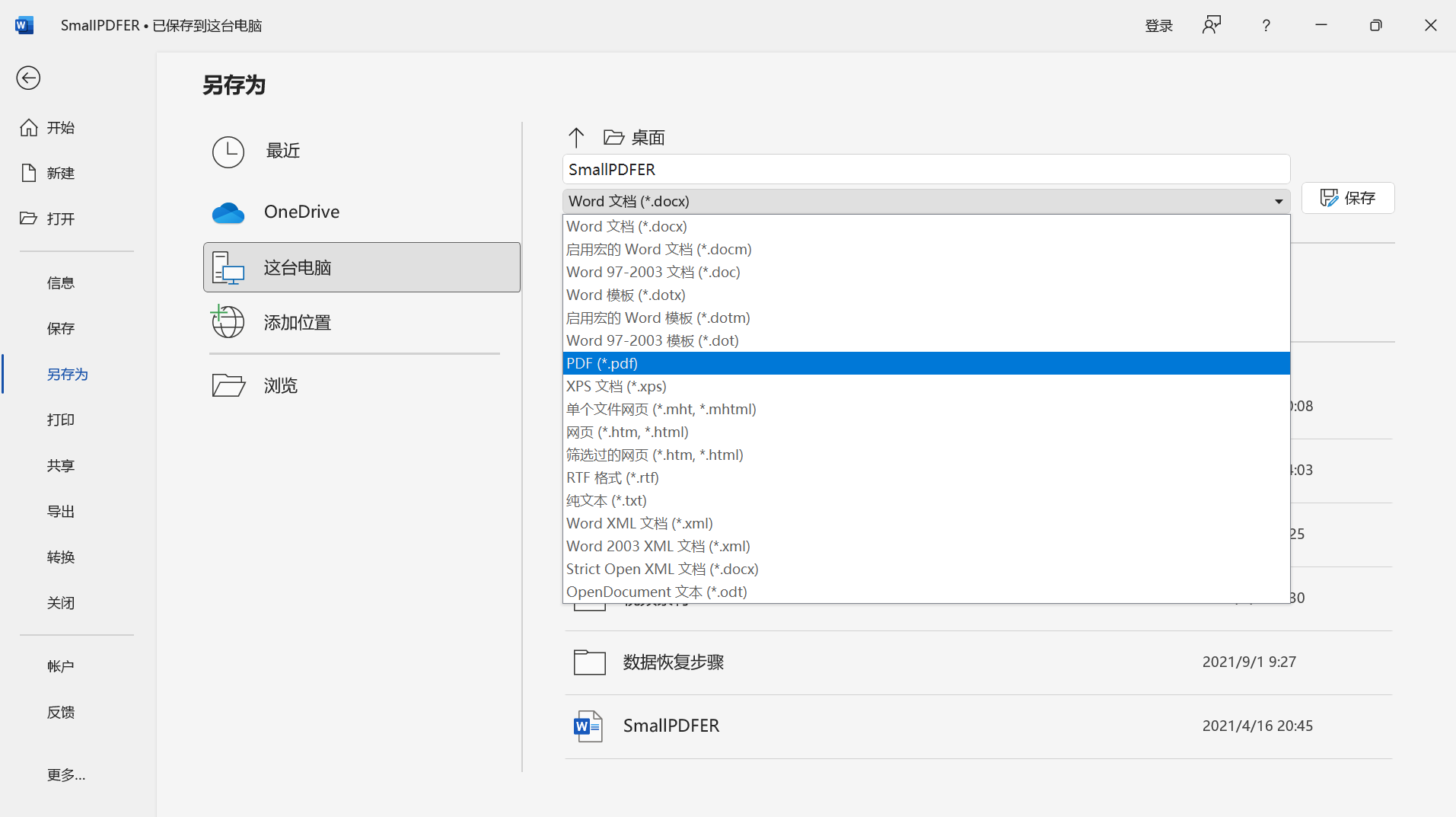
二、专业软件转换文件
如果您选择第一方法,感觉操作起来比较繁琐,或者说当前您需要转换的JPG图片数量太多,那么也可以第一时间选择专业的PDF转换器来试试看。以“SmallPDFer”软件为例:直接运行“SmallPDFer”软件,并在左侧选择“图片转PDF”的功能。然后,点击中间空白区域,将需要转换的JPG图片批量添加到软件中。待其它需求设置完整之后,点击“开始转换”,等待进度条为100%以后,直接另存到本地即可。
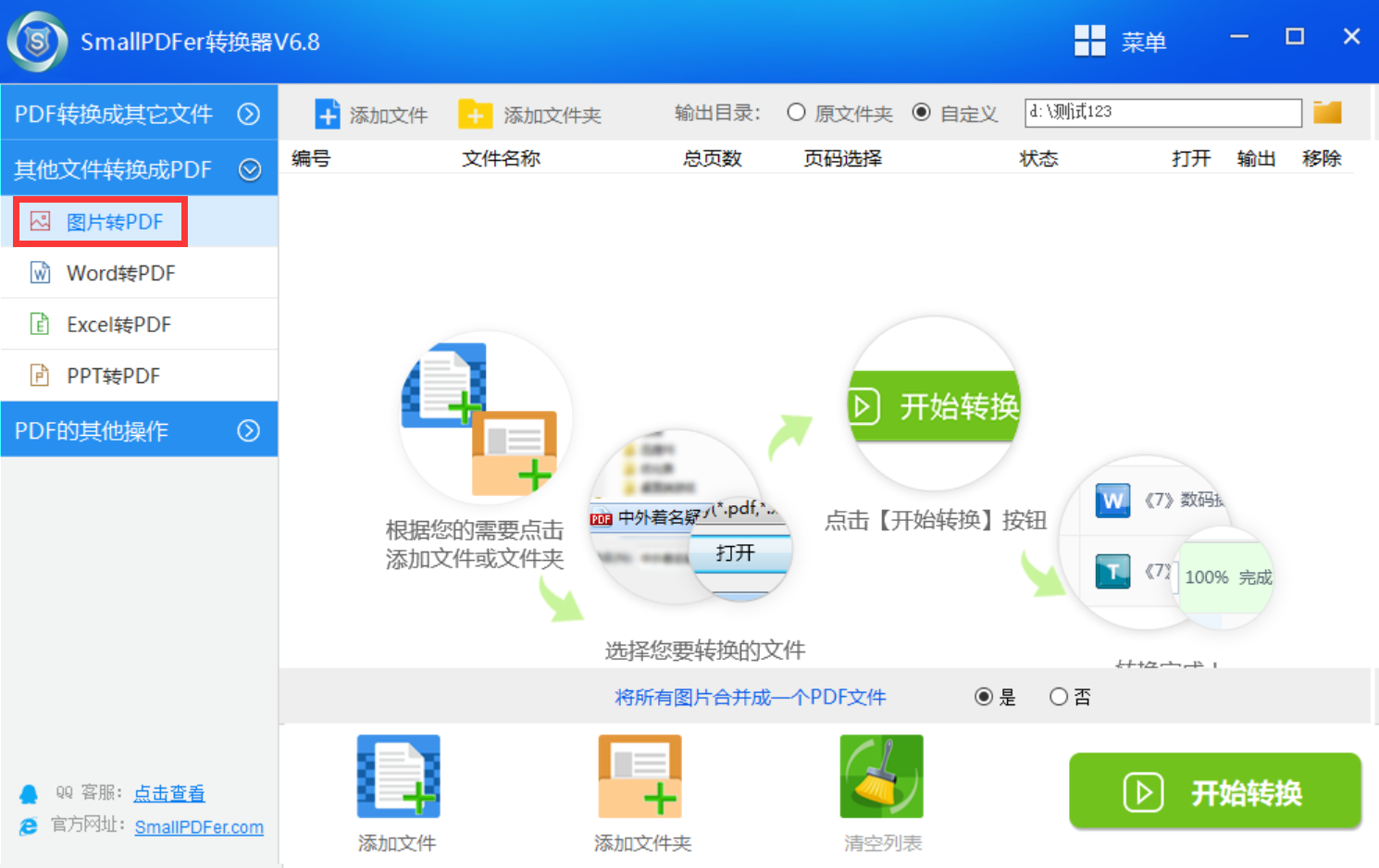
三、其它工具转换文件
除了上面分享的两个方法以外,大家还可以使用一些其它工具,来将JPG图片转换成PDF文件。例如:百度网盘工具,不仅仅可以帮助我们紧急备份存储重要的文件,其中内置的部分功能,还可以帮助我们解决PDF文件转换的需求。首先,可以直接点击网盘左侧菜单栏中的“工具”选项,并找到“图片转PDF”的需求。然后,根据界面上操作的向导提示执行下去即可。
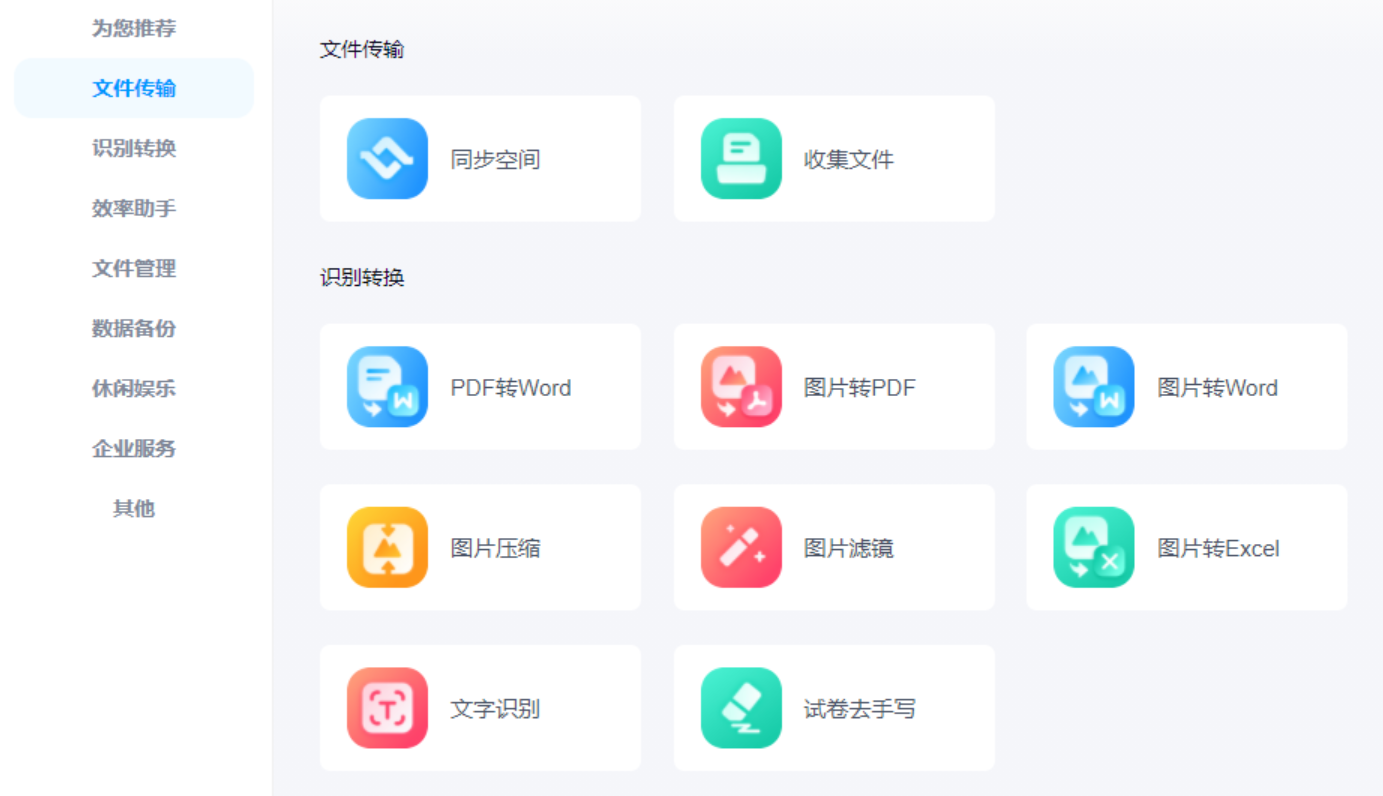
关于JPG转PDF的三种方法,小编就为大家分享到这里了,如果说您在日常的学习或办公当中,也在被类似的问题困扰着,不妨选择其中一个适合自己跌方法手动操作试试看。总体来讲,这三个方法不仅操作没有限制,并转换的效果还很友好。但是,在转换之前也不要掉以轻心,要记得做好备份的操作哦。温馨提示:如果您在使用SmallPDFer这款软件的时候遇到问题,请及时与我们联系,祝您JPG转PDF操作成功。